Повечето съвети се въртят около заключването на Windows по подразбиранефункция, но какво ще стане, ако искате да заключите компютъра в момента, когато се отдалечите и да го отключите, когато се върнете? Blue Lock е отговорът на този въпрос, но той също работи с помощта на функцията за заключване на Windows по подразбиране. Недостатъкът на функцията за заключване по подразбиране в Windows е, че ще трябва ръчно да въведете паролата, за да влизате отново и отново.
Става досадно след няколко пъти, ако сипаролата е дълга и сигурна. Така че сега стигаме до един конкретен въпрос, има ли начин да заключите компютъра си, когато се отдалечите и да го отключите, когато се върнете, без да се налага да въвеждате паролата? Среща хищник, инструмент, който изисква USB флаш устройство и работи по много интелигентен начин.
Просто стартирайте програмата, поставете USB устройството исъздайте някои основни конфигурации. Ще намерите опции като интервал за проверка за USB устройство, процент на тъмнина на екрана, потъмняване на множество монитори, стартиране с Windows, скриване на иконите на работния плот и минимизиране на всички прозорци.
Забележка: Разделът Парола е за ваша собствена сигурносткоето ще ви бъде полезно в случай, че загубите USB устройството си. Уверете се, че сте създали ключа в USB устройството (а не някои локални устройства), преди да щракнете върху OK. Обърнете допълнително внимание на тези подробности.
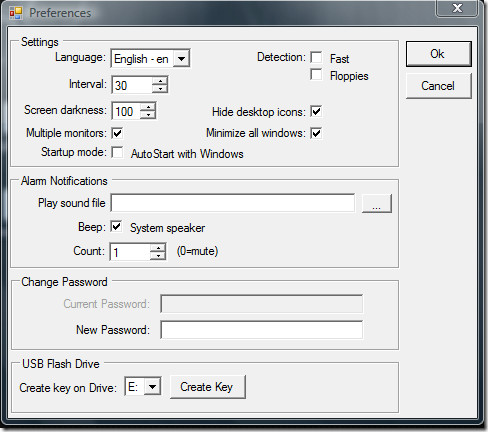
Когато приключите, щракнете върху OK и след това той ще седи мълчаливов системната област. След като USB устройството бъде извадено, той ще деактивира клавиатурата / мишката и ще затъмни монитора ви (според настройките, които сте посочили). Когато USB устройството бъде поставено отново, всичко ще се върне към нормалното си състояние.
Забележка: Това няма да промени файловете във вашето USB устройство. Те ще останат непокътнати и вие ще можете да използвате USB устройството си както обикновено.
За да спрете временно мониторинга, щракнете с десния бутон върху иконата на системната лента и изберете опцията Пауза за наблюдение от контекстното меню.
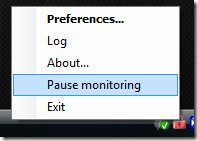
Той работи, като проверява за USB устройство на всекиопределени интервали, ако не намери USB устройството, компютърът ще бъде заключен според вашите настройки. Ако искате тя да се заключи веднага при премахване на USB, проверете опцията Бързо.
Интересни бележки: Тъй като iPhone, iPod, Zune и други подобни устройства също работят като външно устройство за съхранение. Опитах да използвам iPod вместо USB устройство и той работи. Не е ли страхотно?
Изтеглете хищник (ако не работи, опитайте да изтеглите от тук)
Той работи на Windows XP и Windows Vista, ние го опитахме успешно и в Windows 7. Наслади се!













Коментари